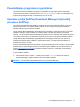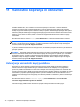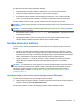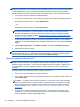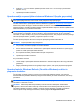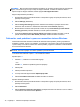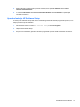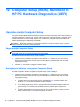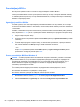User Guide - Windows 8
Posodabljanje BIOS-a
Na HP-jevem spletnem mestu so morda na voljo posodobljene različice BIOS-a.
Večina posodobitev BIOS-a na HP-jevem spletnem mestu je na voljo v stisnjenih datotekah SoftPaq.
V nekaterih paketih za prenos je na voljo datoteka Readme.txt, ki vsebuje informacije o nameščanju
datoteke in odpravljanju težav.
Ugotavljanje različice BIOS-a
Če želite ugotoviti, ali so med razpoložljivimi posodobitvami BIOS-a na voljo različice, ki so novejše
od trenutno nameščene različice v računalniku, morate vedeti, katera različica je trenutno nameščena
v računalniku.
Podatke o različici BIOS-a (znane tudi kot datum pomnilnika ROM in sistemski BIOS) lahko prikažete
tako, da pritisnete fn + esc (če ste v operacijskem sistemu Windows) ali v programu Computer Setup.
1. Zagon orodja Computer Setup.
2. S kazalno napravo ali puščičnimi tipkami izberite Main (Glavno) > System Information (Podatki
o sistemu).
3. Če želite zapreti program Computer Setup, ne da bi shranili spremembe, v spodnjem desnem
kotu zaslona kliknite ikono Exit (Končaj) in sledite navodilom na zaslonu.
– ali –
S tipko tab in puščičnimi tipkami izberite Main (Glavno) > Ignore Changes and Exit (Prezri
spremembe in končaj) ter pritisnite tipko enter.
Prenos posodobitve BIOS za Windows 8
POZOR: Če želite preprečiti okvare računalnika ali neuspešno namestitev, prenesite in namestite
posodobitve BIOS-a le, ko je računalnik z napajalnikom priklopljen na zanesljiv vir napajanja. Ne
prenašajte ali nameščajte posodobitev BIOS-a, če se računalnik napaja iz akumulatorja, če je v
dodatni združitveni napravi ali je priklopljen na dodatni vir napajanja. Med prenašanjem in
namestitvijo upoštevajte ta navodila:
Če ne želite prekiniti napajanja računalnika, naj napajalni kabel ostane priključen v vtičnici.
Ne zaustavite računalnika in ne preklopite v stanje spanja.
Ne vstavite, odstranite, priklopite ali odklopite nobene naprave ali kabla.
1. Na začetnem zaslonu vnesite podpora in izberite program HP Support Assistant.
2. Izberite Posodobitve in uglaševanje ter nato izberite Zdaj preveri za posodobitve HP.
80 Poglavje 12 Computer Setup (BIOS), MultiBoot in HP PC Hardware Diagnostics (UEFI)